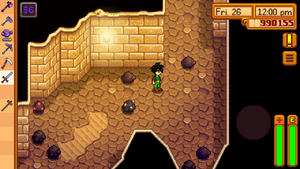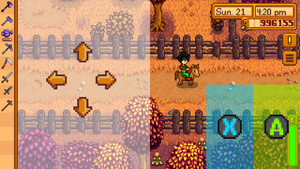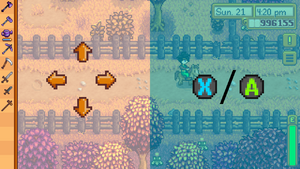Mobile Steuerungen: Unterschied zwischen den Versionen
DAG (Diskussion | Beiträge) |
|||
| (8 dazwischenliegende Versionen von 3 Benutzern werden nicht angezeigt) | |||
| Zeile 8: | Zeile 8: | ||
==Tippen zum Bewegen & Auto-Angriff== | ==Tippen zum Bewegen & Auto-Angriff== | ||
Dies ist die '''Standard''' Einstellung. | Dies ist die '''Standard''' Einstellung. | ||
| − | * Tippen zum Bewegen - Berühre den Touchscreen an einem freien Feld, und der Charakter bewegt sich dort hin. | + | * Tippen zum Bewegen - Berühre den Touchscreen an einem freien Feld, und der Charakter bewegt sich dort hin. |
| − | * Auto-Angriff - Wenn eine Waffe | + | ** Wenn der Weg zum ausgewählten Ort blockiert ist, wird dieser rot hinterlegt. Wenn der Weg allerdings durch einen NPC, durch dein Haustier oder ein Farmtier blockiert wird, kann es sein, dass deine Figur sich plötzlich aufhört zu bewegen, einen anderen Weg wählt oder sich in die entgegengesetzte Richtung bewegt (sehr wahrscheinlich ein Bug). |
| + | ** Behältst du deinen Finger oder einen Stift auf dem Bildschirm, wird deine Figur diesem folgen. Das erlaubt es dir NPCs, Haustiere und Farmtiere wegzudrücken, deine Figur wird dann aber keinen anderen Weg um hindernde Objekte nehmen. | ||
| + | ** Tippe auf Gegenstände, um sie zu verwenden. Tippst du auf Steine, Holz, Stümpfe, Felsbrocken etc. wird das korrekte Werkzeug automatisch auswählen. | ||
| + | *** Die Ausnahme bildet die Sense, welche nur manuell ausgewählt werden kann zum Benutzen. | ||
| + | ** Das Antippen eines NPCs, Farmtieres oder Haustieres wird deine Figur neben diese bewegen und interagieren. Wenn diese sich bewegen, wird deine Figur ihnen begrenzt folgen. Deine Figur könnte stoppen und/oder interagiert mit einem anderen NPC/Farmtier/Haustier oder deine Figur bewegt sich zur richtigen Stelle, wird aber nicht interagieren. | ||
| + | *** Hast du einen verschenkbaren Gegenstand ausgerüstet und tippst dann auf einen NPC, wirst du diesem den Gegenstand als Geschenk überreichen. | ||
| + | ** Sei vorsichtig beim Tippen zum Bewegen in der Nähe der Rände der Spielfläche. Es ist sehr einfach, versehentlich das ausgewählte Werkzeug zu ändern, was zu unerwartetem Verschenken oder Bombeneinsatz führen kann. | ||
| + | |||
| + | * Auto-Angriff - Wenn ein Gegner sich in die Reichweite deiner Figur begibt und eine Waffe, ein Werkzeug oder nicht ausgerüstet ist, wird sich deine Figur in Richtung des Gegners drehen und wird diesen mit dem primären Angriff der ausgerüsteten Waffe angreifen. Wenn ein Werkzeug oder nichts ausgerüstet ist und eine Waffe im Inventar vorhanden ist, wird deine Figur zuerst die Waffe ausrüsten. Falls mehrere Waffen im Inventar sind, wird entweder die zuletzt verwendete Waffe oder die im höchsten Inventar-Slot ausrüsten. | ||
| + | ** Eine ausgerüstete Sense kann ebenfalls für den Kampf verwendet werden und wird nicht dazu führen, dass eine andere Waffe ausgerüstet wird (''z.B.'' Schwert, Dolch oder Knüppel) | ||
| + | ** Eine Schleuder wird nicht automatisch angreifen und es wird auch nicht zu einer anderen Waffe für den Auto-Angriff gewechselt. | ||
| + | **Es wird nicht automatisch angegriffen, wenn Gegenstände ausgerüstet sind, die keine Werkzeuge sind (''z.B.'' Bomben, Lebensmittel oder Treppen). | ||
| + | ** Direktes Antippen eines Gegners wird deine Figur dazu bringen, zu diesem Gegner zu laufen und dann den sekundären Angriff der Waffe zu verwenden. Dies ist die einzige Möglichkeit, einen sekundären Angriff auszuführen. | ||
| + | ** Es wird nicht angegriffen, wenn du eine andere Aktion ausführst, einschließlich dem Laufen zu einem angetippten Ort oder Gegner. | ||
| + | **Du kannst anderswo hintippen, um wegzulaufen, während du dich im Angriffsbereich befindest, aber nur zwischen den Angriffshandlungen: Du kannst dich nicht bewegen, während die Waffe sich im Schwingmodus befindet. | ||
| + | ** Deine Figur wird solange angreifen, bist der Gegner getötet oder außer Reichweite ist. Sei vorsichtig bei Gegner wie [[Mumie|Mumien]], die nicht mit normalen Waffen getötet werden können, deine Figur wird da weiterhin angreifen. | ||
| + | **Die Berechnung von "innerhalb des Angriffbereichs" ist nur ungefähr. Sie kann bei nicht erreichbaren Gegnern hinter Felsen in einer diagonalen Linie ausgelöst werden und möglicherweise nicht schnell genug für schnell bewegende Gegner. Beim Führen eines Dolches kann sie für Gegner ausgelöst werden, die nahe genug für einen Schwertangriff, aber nicht in einer Linie für einen Dolchangriff sind. | ||
| + | |||
| + | Beachte, dass einige Elemente des Spiels, die eine präzise Positionierung (''z.B'' das Lösen bestimmter [[Geheime Notizen|Geheimer Notizen]] oder das Platzieren von Objekten auf Tischen), mit den Standardsteuerungen nicht abgeschlossen werden können. In solchen Fällen ist es notwendig, vorübergehend zu einem Steuerungsstil mit Joystick zu wechseln. | ||
==Tippen zum Bewegen & Angriff-Joystick== | ==Tippen zum Bewegen & Angriff-Joystick== | ||
| Zeile 17: | Zeile 35: | ||
{{clear}} | {{clear}} | ||
==Unsichtbarer Joystick & 2 Buttons== | ==Unsichtbarer Joystick & 2 Buttons== | ||
| − | [[File:Mobile Invisible Controls.png|right|thumb|Bildschirmbereich für den unsichtbaren Joystick sowie | + | [[File:Mobile Invisible Controls.png|right|thumb|Bildschirmbereich für den unsichtbaren Joystick sowie die 2 Tasten]] |
Berühre den Touchscreen auf der linken Seite. Der Punkt, an dem du den Finger aufgelegt hast, ist nun die Mitte des Joysticks. Beweg den Finger oder Daumen hoch/runter/links/rechts um deinen Charakter in die entsprechende Richtung laufen zu lassen. | Berühre den Touchscreen auf der linken Seite. Der Punkt, an dem du den Finger aufgelegt hast, ist nun die Mitte des Joysticks. Beweg den Finger oder Daumen hoch/runter/links/rechts um deinen Charakter in die entsprechende Richtung laufen zu lassen. | ||
| − | * Taste A ([[File: | + | * Taste A ([[File:360 A.png|20px|link=]]) - Von der unteren rechten Hälfte des Bildschirms bis 200 Pixel in den Bildschirmbereich befindet sich die 'Aktion ausführen' Taste ([[Steuerung|Rechtsklick auf PC]]). |
| − | * Taste X ([[File: | + | * Taste X ([[File:360 X.png|20px|link=]]) - Von Taste A weitere 200 Pixel in den Bildschirm herein befindet sich der Bereich für die 'Tool benutzen' Taste ([[Steuerung|Linksklick auf PC]]). Diese Taste kann gedrückt gehalten werden, um ein Tool oder eine Waffe durchgehend zu benutzen. |
{{clear}} | {{clear}} | ||
| Zeile 26: | Zeile 44: | ||
[[File:Mobile Invisible Controls 1 Button.png|right|thumb|Unsichtbarer Joystick und einzelne Taste mit 2 Funktionen]] | [[File:Mobile Invisible Controls 1 Button.png|right|thumb|Unsichtbarer Joystick und einzelne Taste mit 2 Funktionen]] | ||
Berühre den Touchscreen auf der linken Seite. Der Punkt, an dem du den Finger aufgelegt hast, ist nun die Mitte des Joysticks. Beweg den Finger oder Daumen hoch/runter/links/rechts um deinen Charakter in die entsprechende Richtung laufen zu lassen. | Berühre den Touchscreen auf der linken Seite. Der Punkt, an dem du den Finger aufgelegt hast, ist nun die Mitte des Joysticks. Beweg den Finger oder Daumen hoch/runter/links/rechts um deinen Charakter in die entsprechende Richtung laufen zu lassen. | ||
| − | * Button X ([[File: | + | * Button X ([[File:360 X.png|20px|link=]]) - berühre die rechte Seite des Touchscreens irgendwo kurzzeitig (unter 0,25 Sekunden), um ein Tool oder eine Waffe zu benutzen. ([[Steuerung|Linksklick auf PC]]). |
| − | * Button A ([[File: | + | * Button A ([[File:360 A.png|20px|link=]]) - berühre die rechte Seite des Touchscreens irgendwo etwas länger (über 0,25 Sekunden), um eine Aktion auszuführen. ([[Steuerung|Rechtsklick auf PC]]). |
{{clear}} | {{clear}} | ||
| Zeile 34: | Zeile 52: | ||
Berühre den Touchscreen an einem freien Feld, '''NICHT JEDOCH''' auf dem Joystick, um den Charakter zu bewegen. | Berühre den Touchscreen an einem freien Feld, '''NICHT JEDOCH''' auf dem Joystick, um den Charakter zu bewegen. | ||
* Joystick - benutze den Joystick links im Touchscreen, um den Charakter in die entsprechende Richtung zu bewegen. | * Joystick - benutze den Joystick links im Touchscreen, um den Charakter in die entsprechende Richtung zu bewegen. | ||
| − | * Linke Taste - Tool oder Waffe benutzen ([[File: | + | * Linke Taste - Tool oder Waffe benutzen ([[File:360 X.png|20px|link=]]) ([[Steuerung|Linksklick auf PC]]). Die Taste kann gedrückt gehalten werden, um ein Tool oder eine Waffe durchgehend zu benutzen. |
| − | * Rechte Taste - Mit dieser | + | * Rechte Taste - Mit dieser Taste können Aktionen ausgeführt werden ([[File:360 A.png|20px|link=]]) ([[Steuerung|Rechtsklick auf PC]]). |
==Tippen zum Bewegen & (Joystick & Buttons) (Waffen)== | ==Tippen zum Bewegen & (Joystick & Buttons) (Waffen)== | ||
| − | + | Dasselbe wie "Tippen zum Bewegen & Joystick & Buttons", allerdings erscheinen Tasten und Joystick nur, wenn eine Waffe ausgewählt ist (z.B. Schwert, Dolch, Keule). | |
| − | ==Tippen zum Bewegen & Joystick & (Buttons) ( | + | ==Tippen zum Bewegen & Joystick & (Buttons) (Waffen)== |
| − | + | Dasselbe wie Tap-to-move + Joystick & Buttons allerdings erscheinen die Tasten nur, wenn eine Waffe ausgewählt ist (z.B. Schwert, Dolch, Keule). | |
==Tippen zum Bewegen & Joystick== | ==Tippen zum Bewegen & Joystick== | ||
Tippen zum Bewegen und einen Joystick, allerdings ebenfalls nur zur Bewegung. Ohne Tasten. | Tippen zum Bewegen und einen Joystick, allerdings ebenfalls nur zur Bewegung. Ohne Tasten. | ||
| + | |||
| + | ==Joystick & Buttons== | ||
| + | Gleiches wie bei Tippen zum Bewegen + Joystick & Buttons, nur fehlt die Tippen zum Bewegen Funktion. | ||
==Button zum Ändern der Steuerung anzeigen== | ==Button zum Ändern der Steuerung anzeigen== | ||
| − | [[File: | + | [[File:Mobile Controls Toggle Button.png|32px|link=]][[File:Toggle Button Screenshot.png|right|thumb|Eine Schnellauswahl-Taste, um die Steuerung direkt im Spiel umzuschalten]] Ist die Option aktiviert, erscheint im Spiel eine Taste zur Schnellauswahl der Steuerung / zum Ändern der Steuerung. |
* Wird die Schnellauswahltaste im Spiel gedrückt (AN), wird die Steuerung, welche im Menü im Drop-Down ausgewählt wurde, aktiviert. | * Wird die Schnellauswahltaste im Spiel gedrückt (AN), wird die Steuerung, welche im Menü im Drop-Down ausgewählt wurde, aktiviert. | ||
* Erneutes Drücken der Schnellauswahltaste (AUS) aktiviert die Tippen zum Bewegen & Auto-Angriff Steuerung. | * Erneutes Drücken der Schnellauswahltaste (AUS) aktiviert die Tippen zum Bewegen & Auto-Angriff Steuerung. | ||
{{clear}} | {{clear}} | ||
| + | |||
| + | ==Angelsteuerung== | ||
| + | * Köder und Zubehör können an einer Angelrute befestigt werden, indem man sie im Inventar auf die Angelrute zieht. Köder und Zubehör können gewechselt werden, indem man einen anderen Gegenstand auf die Angelrute zieht, aber es gibt keine Möglichkeit, sie zu entfernen. | ||
| + | * Es gibt keine Möglichkeit, den Wurf beim [[Fischen]] zu steuern; der Schwimmer landet immer in einer geraden Linie vor dem Charakter. | ||
| + | |||
| + | ==Inventarsteuerung== | ||
| + | * Ziehe einen Stapel einfach hin und her, um ihn zu verschieben. | ||
| + | * Tippe auf die Organisieren-Schaltfläche, um dein Inventar oder den Inhalt einer Truhe zu organisieren. | ||
| + | * Einmal Klicken/Halten auf einen Stapel öffnet ein kleines Popup, das anzeigt, welche Gegenstände im Stapel enthalten sind und deren Eigenschaften. Das Popup zeigt eine Nummer in der oberen rechten Ecke an, die bei eins beginnt und je länger du hältst, zunimmt - so kannst du nur einen Teil der Gegenstände im Stapel bewegen. Je länger du hältst, desto schneller zählt die Nummer, was es schwieriger machen kann, eine bestimmte Anzahl von Gegenständen zu verschieben, wenn diese Zahl größer als zwei ist. | ||
==Geschichte== | ==Geschichte== | ||
| − | *[[ | + | *[[Mobile Versionsgeschichte#1.04|Mobile 1.04]]: Erweiterte Steuerungsoptionen eingeführt |
[[Category:Spielmechanik]] | [[Category:Spielmechanik]] | ||
Aktuelle Version vom 5. August 2024, 00:03 Uhr
| Anfangen | Der Spieler |
Optionen | Steuerung | Mobile Steuerungen |
Gesundheit | Energie | Fähigkeiten | Tageszyklus |
Die mobile Version des Spiels bietet verschiedene und einzigartige Steuerungsmöglichkeiten, unter anderem lässt sich der Charakter durch eine Berührung des Touchscreens oder durch einen Joystick bewegen.
Die Art der Steuerung kann im Menü unter Optionen sowie Auswählen des ![]() umgestellt werden.
umgestellt werden.
In diesem Optionsmenü können im Drop-Down folgende Steuerungen ausgewählt werden.
Tippen zum Bewegen & Auto-Angriff
Dies ist die Standard Einstellung.
- Tippen zum Bewegen - Berühre den Touchscreen an einem freien Feld, und der Charakter bewegt sich dort hin.
- Wenn der Weg zum ausgewählten Ort blockiert ist, wird dieser rot hinterlegt. Wenn der Weg allerdings durch einen NPC, durch dein Haustier oder ein Farmtier blockiert wird, kann es sein, dass deine Figur sich plötzlich aufhört zu bewegen, einen anderen Weg wählt oder sich in die entgegengesetzte Richtung bewegt (sehr wahrscheinlich ein Bug).
- Behältst du deinen Finger oder einen Stift auf dem Bildschirm, wird deine Figur diesem folgen. Das erlaubt es dir NPCs, Haustiere und Farmtiere wegzudrücken, deine Figur wird dann aber keinen anderen Weg um hindernde Objekte nehmen.
- Tippe auf Gegenstände, um sie zu verwenden. Tippst du auf Steine, Holz, Stümpfe, Felsbrocken etc. wird das korrekte Werkzeug automatisch auswählen.
- Die Ausnahme bildet die Sense, welche nur manuell ausgewählt werden kann zum Benutzen.
- Das Antippen eines NPCs, Farmtieres oder Haustieres wird deine Figur neben diese bewegen und interagieren. Wenn diese sich bewegen, wird deine Figur ihnen begrenzt folgen. Deine Figur könnte stoppen und/oder interagiert mit einem anderen NPC/Farmtier/Haustier oder deine Figur bewegt sich zur richtigen Stelle, wird aber nicht interagieren.
- Hast du einen verschenkbaren Gegenstand ausgerüstet und tippst dann auf einen NPC, wirst du diesem den Gegenstand als Geschenk überreichen.
- Sei vorsichtig beim Tippen zum Bewegen in der Nähe der Rände der Spielfläche. Es ist sehr einfach, versehentlich das ausgewählte Werkzeug zu ändern, was zu unerwartetem Verschenken oder Bombeneinsatz führen kann.
- Auto-Angriff - Wenn ein Gegner sich in die Reichweite deiner Figur begibt und eine Waffe, ein Werkzeug oder nicht ausgerüstet ist, wird sich deine Figur in Richtung des Gegners drehen und wird diesen mit dem primären Angriff der ausgerüsteten Waffe angreifen. Wenn ein Werkzeug oder nichts ausgerüstet ist und eine Waffe im Inventar vorhanden ist, wird deine Figur zuerst die Waffe ausrüsten. Falls mehrere Waffen im Inventar sind, wird entweder die zuletzt verwendete Waffe oder die im höchsten Inventar-Slot ausrüsten.
- Eine ausgerüstete Sense kann ebenfalls für den Kampf verwendet werden und wird nicht dazu führen, dass eine andere Waffe ausgerüstet wird (z.B. Schwert, Dolch oder Knüppel)
- Eine Schleuder wird nicht automatisch angreifen und es wird auch nicht zu einer anderen Waffe für den Auto-Angriff gewechselt.
- Es wird nicht automatisch angegriffen, wenn Gegenstände ausgerüstet sind, die keine Werkzeuge sind (z.B. Bomben, Lebensmittel oder Treppen).
- Direktes Antippen eines Gegners wird deine Figur dazu bringen, zu diesem Gegner zu laufen und dann den sekundären Angriff der Waffe zu verwenden. Dies ist die einzige Möglichkeit, einen sekundären Angriff auszuführen.
- Es wird nicht angegriffen, wenn du eine andere Aktion ausführst, einschließlich dem Laufen zu einem angetippten Ort oder Gegner.
- Du kannst anderswo hintippen, um wegzulaufen, während du dich im Angriffsbereich befindest, aber nur zwischen den Angriffshandlungen: Du kannst dich nicht bewegen, während die Waffe sich im Schwingmodus befindet.
- Deine Figur wird solange angreifen, bist der Gegner getötet oder außer Reichweite ist. Sei vorsichtig bei Gegner wie Mumien, die nicht mit normalen Waffen getötet werden können, deine Figur wird da weiterhin angreifen.
- Die Berechnung von "innerhalb des Angriffbereichs" ist nur ungefähr. Sie kann bei nicht erreichbaren Gegnern hinter Felsen in einer diagonalen Linie ausgelöst werden und möglicherweise nicht schnell genug für schnell bewegende Gegner. Beim Führen eines Dolches kann sie für Gegner ausgelöst werden, die nahe genug für einen Schwertangriff, aber nicht in einer Linie für einen Dolchangriff sind.
Beachte, dass einige Elemente des Spiels, die eine präzise Positionierung (z.B das Lösen bestimmter Geheimer Notizen oder das Platzieren von Objekten auf Tischen), mit den Standardsteuerungen nicht abgeschlossen werden können. In solchen Fällen ist es notwendig, vorübergehend zu einem Steuerungsstil mit Joystick zu wechseln.
Tippen zum Bewegen & Angriff-Joystick
Berühre den Touchscreen auf einem freien Feld, um den Charakter dorthin zu bewegen.
Sobald eine Waffe ausgewählt ist, erscheint rechts ein Joystick. Bewege den Joystick hoch/runter/links/rechts um den Charakter in eine Richtung zu drehen und die Waffe zu benutzen / zu schwingen.
Unsichtbarer Joystick & 2 Buttons
Berühre den Touchscreen auf der linken Seite. Der Punkt, an dem du den Finger aufgelegt hast, ist nun die Mitte des Joysticks. Beweg den Finger oder Daumen hoch/runter/links/rechts um deinen Charakter in die entsprechende Richtung laufen zu lassen.
- Taste A (
 ) - Von der unteren rechten Hälfte des Bildschirms bis 200 Pixel in den Bildschirmbereich befindet sich die 'Aktion ausführen' Taste (Rechtsklick auf PC).
) - Von der unteren rechten Hälfte des Bildschirms bis 200 Pixel in den Bildschirmbereich befindet sich die 'Aktion ausführen' Taste (Rechtsklick auf PC). - Taste X (
 ) - Von Taste A weitere 200 Pixel in den Bildschirm herein befindet sich der Bereich für die 'Tool benutzen' Taste (Linksklick auf PC). Diese Taste kann gedrückt gehalten werden, um ein Tool oder eine Waffe durchgehend zu benutzen.
) - Von Taste A weitere 200 Pixel in den Bildschirm herein befindet sich der Bereich für die 'Tool benutzen' Taste (Linksklick auf PC). Diese Taste kann gedrückt gehalten werden, um ein Tool oder eine Waffe durchgehend zu benutzen.
Unsichtbarer Joystick & 1 Button
Berühre den Touchscreen auf der linken Seite. Der Punkt, an dem du den Finger aufgelegt hast, ist nun die Mitte des Joysticks. Beweg den Finger oder Daumen hoch/runter/links/rechts um deinen Charakter in die entsprechende Richtung laufen zu lassen.
- Button X (
 ) - berühre die rechte Seite des Touchscreens irgendwo kurzzeitig (unter 0,25 Sekunden), um ein Tool oder eine Waffe zu benutzen. (Linksklick auf PC).
) - berühre die rechte Seite des Touchscreens irgendwo kurzzeitig (unter 0,25 Sekunden), um ein Tool oder eine Waffe zu benutzen. (Linksklick auf PC). - Button A (
 ) - berühre die rechte Seite des Touchscreens irgendwo etwas länger (über 0,25 Sekunden), um eine Aktion auszuführen. (Rechtsklick auf PC).
) - berühre die rechte Seite des Touchscreens irgendwo etwas länger (über 0,25 Sekunden), um eine Aktion auszuführen. (Rechtsklick auf PC).
Tippen zum Bewegen & Joystick & Buttons
Berühre den Touchscreen an einem freien Feld, NICHT JEDOCH auf dem Joystick, um den Charakter zu bewegen.
- Joystick - benutze den Joystick links im Touchscreen, um den Charakter in die entsprechende Richtung zu bewegen.
- Linke Taste - Tool oder Waffe benutzen (
 ) (Linksklick auf PC). Die Taste kann gedrückt gehalten werden, um ein Tool oder eine Waffe durchgehend zu benutzen.
) (Linksklick auf PC). Die Taste kann gedrückt gehalten werden, um ein Tool oder eine Waffe durchgehend zu benutzen. - Rechte Taste - Mit dieser Taste können Aktionen ausgeführt werden (
 ) (Rechtsklick auf PC).
) (Rechtsklick auf PC).
Tippen zum Bewegen & (Joystick & Buttons) (Waffen)
Dasselbe wie "Tippen zum Bewegen & Joystick & Buttons", allerdings erscheinen Tasten und Joystick nur, wenn eine Waffe ausgewählt ist (z.B. Schwert, Dolch, Keule).
Tippen zum Bewegen & Joystick & (Buttons) (Waffen)
Dasselbe wie Tap-to-move + Joystick & Buttons allerdings erscheinen die Tasten nur, wenn eine Waffe ausgewählt ist (z.B. Schwert, Dolch, Keule).
Tippen zum Bewegen & Joystick
Tippen zum Bewegen und einen Joystick, allerdings ebenfalls nur zur Bewegung. Ohne Tasten.
Joystick & Buttons
Gleiches wie bei Tippen zum Bewegen + Joystick & Buttons, nur fehlt die Tippen zum Bewegen Funktion.
Button zum Ändern der Steuerung anzeigen
![]()
Ist die Option aktiviert, erscheint im Spiel eine Taste zur Schnellauswahl der Steuerung / zum Ändern der Steuerung.
- Wird die Schnellauswahltaste im Spiel gedrückt (AN), wird die Steuerung, welche im Menü im Drop-Down ausgewählt wurde, aktiviert.
- Erneutes Drücken der Schnellauswahltaste (AUS) aktiviert die Tippen zum Bewegen & Auto-Angriff Steuerung.
Angelsteuerung
- Köder und Zubehör können an einer Angelrute befestigt werden, indem man sie im Inventar auf die Angelrute zieht. Köder und Zubehör können gewechselt werden, indem man einen anderen Gegenstand auf die Angelrute zieht, aber es gibt keine Möglichkeit, sie zu entfernen.
- Es gibt keine Möglichkeit, den Wurf beim Fischen zu steuern; der Schwimmer landet immer in einer geraden Linie vor dem Charakter.
Inventarsteuerung
- Ziehe einen Stapel einfach hin und her, um ihn zu verschieben.
- Tippe auf die Organisieren-Schaltfläche, um dein Inventar oder den Inhalt einer Truhe zu organisieren.
- Einmal Klicken/Halten auf einen Stapel öffnet ein kleines Popup, das anzeigt, welche Gegenstände im Stapel enthalten sind und deren Eigenschaften. Das Popup zeigt eine Nummer in der oberen rechten Ecke an, die bei eins beginnt und je länger du hältst, zunimmt - so kannst du nur einen Teil der Gegenstände im Stapel bewegen. Je länger du hältst, desto schneller zählt die Nummer, was es schwieriger machen kann, eine bestimmte Anzahl von Gegenständen zu verschieben, wenn diese Zahl größer als zwei ist.
Geschichte
- Mobile 1.04: Erweiterte Steuerungsoptionen eingeführt